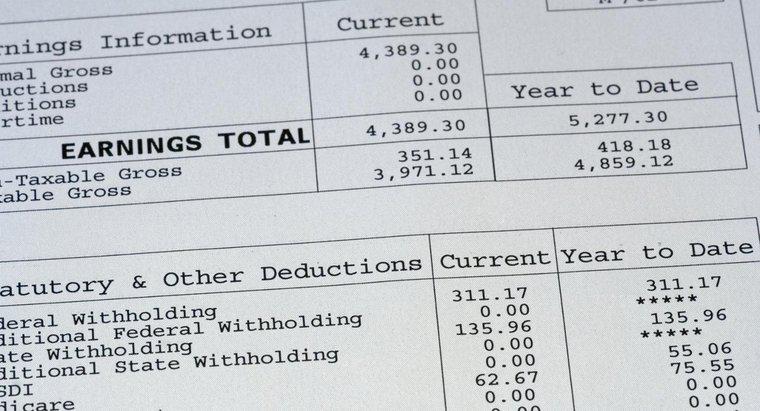Użyj Boot Camp, aby zainstalować system Windows na Macu. Apple wydało Boot Camp krótko po wprowadzeniu na rynek komputerów z procesorami Intela. Program Boot Camp został zaprojektowany w celu ułatwienia uruchamiania systemu Windows i korzystania z aplikacji intensywnie korzystających z procesora, które nie działają dobrze w programie Parallels lub podobnych maszynach wirtualnych.
-
Sprawdź aktualizacje
Odwiedź stronę pomocy Apple Boot Camp. Pobierz i zainstaluj wszelkie aktualizacje dotyczące Boot Camp. Następnie kliknij menu Apple i wybierz Aktualizacja oprogramowania, aby zaktualizować system.
-
Uruchom Asystenta Boot Camp
Zamknij wszystkie aplikacje i otwórz okno Findera. Kliknij Aplikacje i wybierz Narzędzia. Kliknij dwukrotnie pozycję Boot Camp w folderze Narzędzia, aby uruchomić Asystenta Boot Camp, a następnie kliknij przycisk Kontynuuj. Jeśli pojawi się monit, pobierz oprogramowanie obsługi okna i wprowadź swoje poświadczenia. Zapisz pliki na dysku flash lub nagraj je na płytę.
-
Partycjonowanie dysku twardego
Użyj programu Boot Camp Assistant, aby podzielić dysk twardy na partycje. Kliknij suwak i ustaw ilość miejsca, które chcesz poświęcić instalacji systemu Windows. Kliknij Partition.
-
Zainstaluj Windows
Umieść dysk Windows w czytniku Apple. Kliknij przycisk Rozpocznij instalację. Skorzystaj z przewodnika ekranowego, aby zainstalować system Windows, i wybierz partycję Boot Camp, jeśli zostaniesz o to poproszony. Następnie wybierz Opcje napędu (zaawansowane), a następnie wybierz Format. Po zakończeniu instalacji wyjmij dysk z systemem Windows.
-
Zainstaluj sterowniki systemu Windows
Włóż dysk flash lub dysk zawierający oprogramowanie obsługi systemu Windows. Kliknij Start, a następnie Komputer. Kliknij dwukrotnie, aby otworzyć dysk lub dysk flash. Wejdź do folderu Boot Camp i dwukrotnie kliknij setup.exe, aby zainstalować sterowniki. Następnie zrestartuj komputer i naciśnij klawisz Opcja podczas uruchamiania, aby wybrać system Windows.